
Diperkenalkan dalam iOS 15, Shared with You ialah salah satu ciri kualiti hidup baharu yang Apple perkenalkan dengan sistem pengendalian baharu. Ia saling berkaitan dengan iMessage atau apl Messages pada iPhone anda, menjadikannya sangat mudah untuk mencari fail yang anda cari.
Apabila seseorang berkongsi foto, lagu (hanya melalui Apple Music) atau pun berita (Apple News), iOS 15 menambahkannya pada bahagian Dikongsi dengan Anda. Apl Foto, Apple Music, Apple TV, Podcast, Safari dan apl Apple News menyokong perkongsian dengan anda di luar kotak. Apabila anda pergi ke bahagian "Dikongsi dengan anda" pada salah satu apl yang disokong ini, anda akan melihat semua yang rakan anda kongsikan dengan anda melalui apl Messages. Dengan cara ini, anda akan sentiasa tahu perkara yang dikongsi dengan anda dan bila.
Dalam bahagian sebelumnya, kami memberitahu anda cara perkongsian dengan anda membolehkan anda mengatur kandungan anda dalam beberapa ketikan sahaja. Walau bagaimanapun, bukan setiap pengguna iOS 15 bernasib baik untuk menggunakan Kongsi dengan Apple seperti yang diiklankan semasa ucaptama WWDC 2021. Netizen mempunyai banyak soalan mengenai sistem "Kongsi dengan Anda". Sesetengah daripada mereka tidak dapat melihat bahagian "Dikongsi dengan anda", manakala yang lain melihat kehilangan foto, lagu, dsb.
Segelintir pengguna mendapat manfaat daripada kemas kini iOS 15.1, tetapi kebanyakan pemilik iPhone melihat keadaan semakin teruk. Malah beberapa orang yang berkongsi dengan anda dalam iOS 15 melihat bahagian itu hilang selepas keluaran iOS 15.1.
Sejujurnya, tiada penyelesaian konkrit untuk semua ketidakkonsistenan yang dikongsi dengan anda. Walau bagaimanapun, terdapat tetapan tertentu yang perlu anda semak semula jika anda ingin cuba menyelesaikan masalah tersebut.
Apl Mesej pada iPhone ialah hab di mana segala-galanya diikat bersama. Ini bermakna pilihan "Kongsi dengan anda" tidak akan berfungsi dengan mana-mana apl yang disokong jika apl ini tidak disediakan dengan betul. Syukurlah, persediaan pengesahan adalah sangat mudah.
Pertama, pergi ke Tetapan, tatal ke bawah dan ketik Mesej.
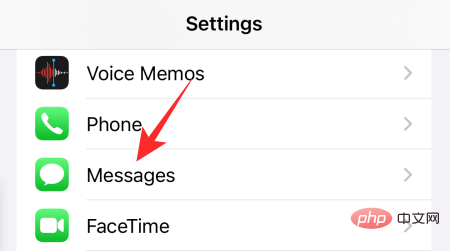
Sekarang, klik "Kongsi dengan anda".
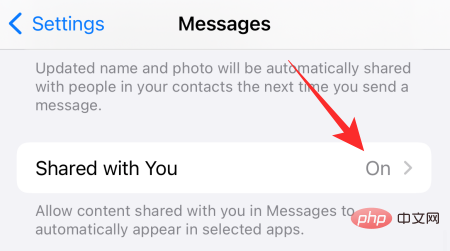
Pastikan suis AutoKongsi di bahagian atas skrin dihidupkan.
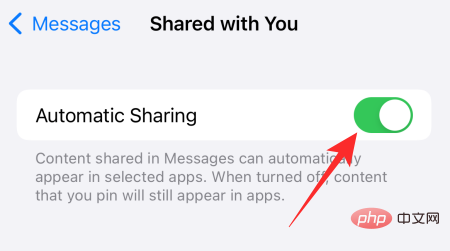
Selain itu, lihat suis apl individu. Jika mana-mana daripada ini dimatikan, Berkongsi dengan Anda tidak akan berfungsi dalam apl tertentu itu.
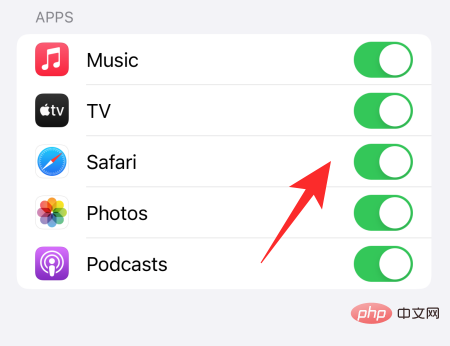
Selepas menghidupkan perkongsian dengan anda untuk mesej, anda sepatutnya dapat Anda akan melihat bahagian Dikongsi dengan anda dalam apl, diisi dengan kandungan yang telah dikongsi oleh kenalan anda dengan anda. Walau bagaimanapun, jika anda masih tidak melihatnya daripada kenalan kegemaran anda, anda mungkin perlu memastikan bahawa "Dikongsi dengan anda" tidak dimatikan khusus untuk mereka.
Untuk menyemak, mula-mula pergi ke apl Mesej dan ketik pada kenalan yang ingin anda lihat. Sekarang, klik pada gambar profil mereka di bahagian atas skrin.

Seterusnya, tatal ke bawah dan pastikan togol "Dikongsi dengan anda" dihidupkan.
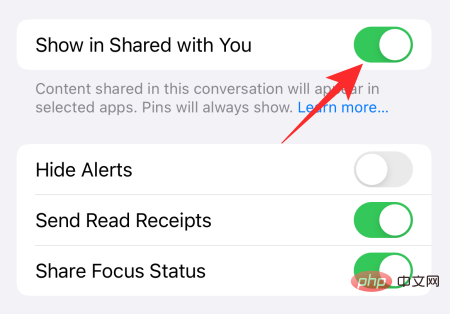
Anda juga boleh melumpuhkan togol dan mendayakannya semula untuk mempunyai getaran yang bagus.
Apabila anda menggunakannya, pastikan togol Sembunyikan Makluman tidak dihidupkan untuk kenalan itu.

Pada asasnya, anda tidak perlu berkongsi dengan anda, tetapi ia akan memastikan anda dimaklumkan apabila mesej baharu diterima.
Ciri Kongsi dengan Anda nampaknya tidak berfungsi serta-merta. Walau bagaimanapun, ini mungkin membantu jika anda hanya memasangkan pengecas dan membiarkannya mengambil masa. Pengindeksan boleh mengambil banyak masa, terutamanya apabila bekerja dengan ratusan imej yang dikongsi, jadi memasang pengecas sebelum tidur dan membiarkan fail yang diindeks semalaman mungkin berfungsi.
But semula pantas yang bagus mungkin mengikut arahan doktor. Anda bukan sahaja perlu but semula peranti anda selepas kemas kini perisian untuk menghapuskan ketidakkonsistenan, tetapi anda juga harus but semula peranti anda sekurang-kurangnya sekali seminggu untuk menghentikannya. Memandangkan iPhone anda tidak tersekat atau beku, kami tidak perlu melakukan mula semula secara paksa. Mula semula manual standard akan dilakukan.
Jika anda menggunakan iPhone X dan ke atas, anda mesti menahan butang Sisi dan butang Kurangkan Kelantangan pada masa yang sama sehingga anda mendapat kuasa mematikan gelangsar. Hanya seretnya ke kanan sehingga peranti anda malap.

Sekarang, tunggu kira-kira 30 saat untuk peranti ditutup sepenuhnya. Sekarang, tahan butang sisi untuk menghidupkan peranti. Lawati semula apl dan lihat jika bahagian "Dikongsi dengan anda" muncul seperti yang diharapkan.
Seperti setiap perkhidmatan lain, Shared with You diuruskan oleh iCloud. Jadi jika penyelesaian khusus perkhidmatan tidak berfungsi, cuba log keluar dan log masuk semula ke akaun iCloud anda. Mula-mula, pergi ke Tetapan dan ketik pada sepanduk nama di bahagian atas skrin.

Sekarang, tatal ke bawah dan klik "Keluar".
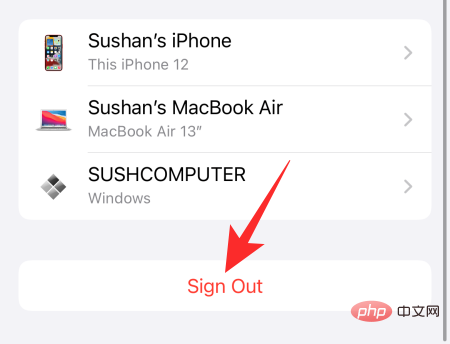
Masukkan kata laluan iCloud anda dan klik butang Tutup di penjuru kanan sebelah atas.
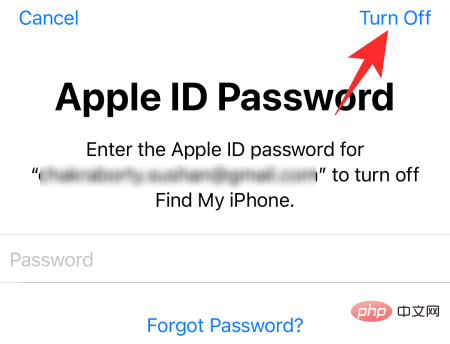
Memandangkan jumlah kemarahan di laman media sosial, Apple amat menyedari kelemahan Shared dengan sistem Anda. Ya, mereka belum membuat kenyataan rasmi lagi, tetapi pembetulan mungkin akan datang lambat laun. Untuk memastikan anda mendapat pembetulan secepat mungkin, anda mesti memastikan telefon anda dikemas kini. Cara terbaik ialah melalui semakan kemas kini perisian manual.
Untuk menyemak kemas kini, mula-mula pergi ke Tetapan dan ketik Umum.

Sekarang, ketik pada “Kemas Kini Perisian” di bahagian atas skrin.

Jika kemas kini tersedia, anda akan mendapat pilihan "Muat Turun dan Pasang". Klik padanya dan tunggu kemas kini dipasang.
Jika tiada apa-apa yang berjaya, kami mengesyorkan untuk menghubungi Apple. Mereka mungkin meminta anda menyelesaikan masalah atau menunggu kemas kini, tetapi mendapatkan pengesahan rasmi boleh membantu anda. Klik pautan ini untuk menyambung ke Apple.
Berkongsi dengan Anda ialah ciri baharu dalam iOS 15. Ia membolehkan anda menjejak kandungan yang dikongsi orang dengan anda dengan memaparkan mereka di bawah sepanduk "Dikongsi dengan anda" yang berasingan dalam apl yang disokong. Satu-satunya syarat ialah semua yang dikongsi mesti melalui aplikasi Mesej.
Setakat ini, Safari, Photos, Apple Music, Apple TV, Podcast dan apl Berita disokong.
Untuk melihat bahagian "Dikongsi dengan anda" dalam Safari, anda mesti membuka tab penyemak imbas baharu dan melangkaui tab Kegemaran. Tatal ke bawah dan anda akan melihat bahagian "Dikongsi dengan anda", yang memaparkan pautan yang telah dimajukan oleh rakan anda kepada anda.
Seperti pautan dalam penyemak imbas web Safari, bahagian "Dikongsi dengan anda" dalam Foto mengandungi semua foto yang dikongsi oleh rakan dan kenalan anda dengan anda. Menariknya, anda juga boleh mengklik pada foto untuk membalas perbualan dengan serta-merta. Untuk mengakses bahagian "Dikongsi dengan anda", pergi ke tab "Disyorkan untuk anda" dan tatal ke bawah. Anda sepatutnya dapat melihat bahagian "Dikongsi dengan anda" dengan serta-merta.
Untuk mengakses bahagian Dikongsi dengan Anda dalam Apple Music, anda perlu pergi ke tab Dengar Sekarang. Tatal ke bawah dan anda akan melihat bahagian "Dikongsi dengan anda".
Bahagian Kongsi dengan Anda Apple TV tersembunyi di bawah tab Tonton Sekarang. Ia akan mengandungi semua rancangan dan filem yang telah dikongsi orang dengan anda.
Tidak, pihak yang satu lagi tidak perlu menggunakan iOS 15 untuk berkongsi kerja dengan anda. Selagi mereka menghantar kandungan melalui apl iMessage/Messages, anda sepatutnya dapat melihat kandungan yang dikongsi dalam apl yang berkaitan.
Atas ialah kandungan terperinci Dikongsi dengan Anda tidak berfungsi pada iPhone? bagaimana untuk membaiki. Untuk maklumat lanjut, sila ikut artikel berkaitan lain di laman web China PHP!




